复古效果:PS调出人像复古电影艺术效果(6)
文章来源于 优优教程网,感谢作者 LeeXhye 给我们带来经精彩的文章!设计教程/PS教程/调色教程2019-01-17
⑽添加一个黄色的纯色图层,再添加蒙版,擦除人物以外的部分,调整不透明度。 ⑾建立三条曲线,调整不透明度。 ⑿新建一个绿色的纯色图层,添加一个蒙版,用黑色画笔擦除人物部分,并调整不透明度。 ⒀建立一个紫色
⑽添加一个黄色的纯色图层,再添加蒙版,擦除人物以外的部分,调整不透明度。
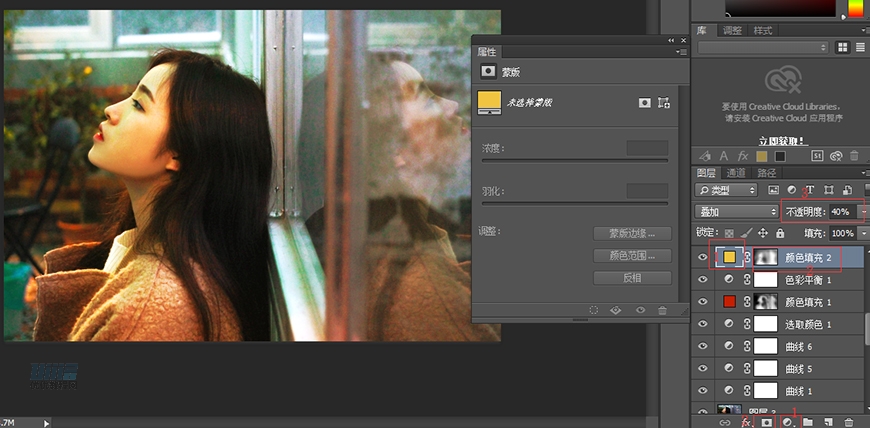
⑾建立三条曲线,调整不透明度。
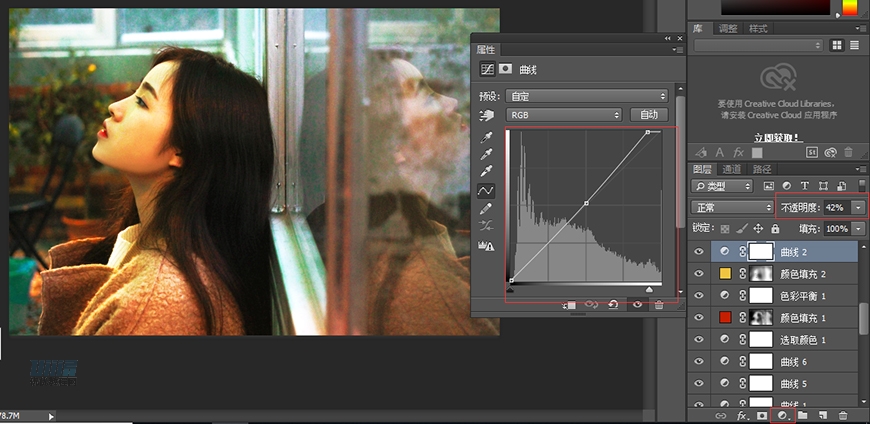
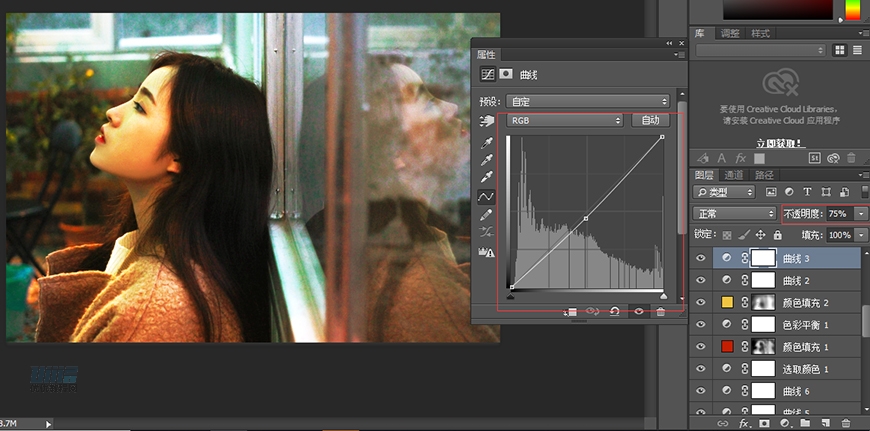
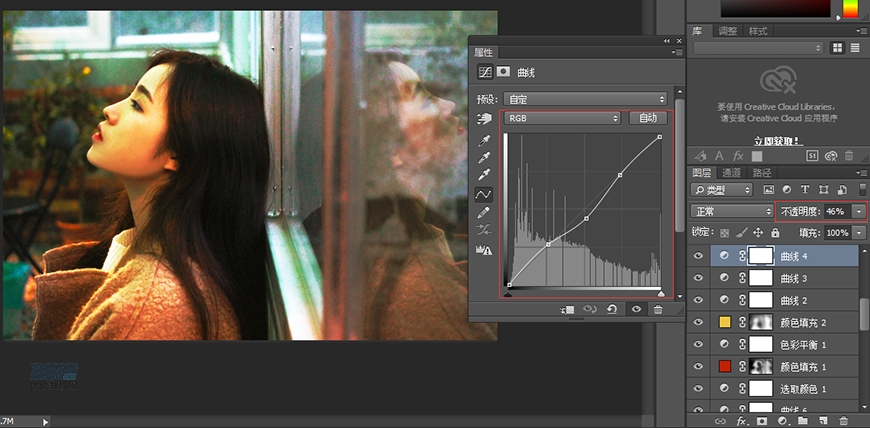
⑿新建一个绿色的纯色图层,添加一个蒙版,用黑色画笔擦除人物部分,并调整不透明度。
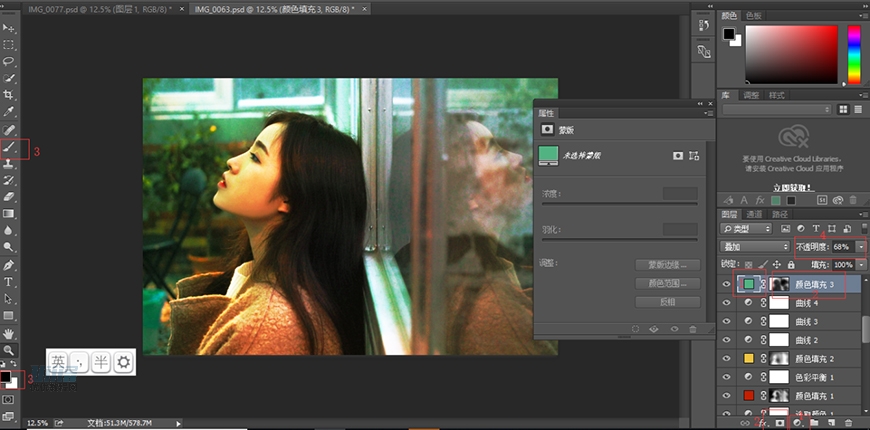
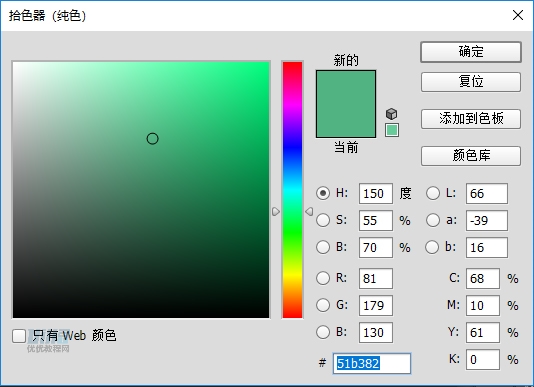
⒀建立一个紫色的纯色图层,用蒙版擦除玻璃上倒影外的部分,并调整不透明度。
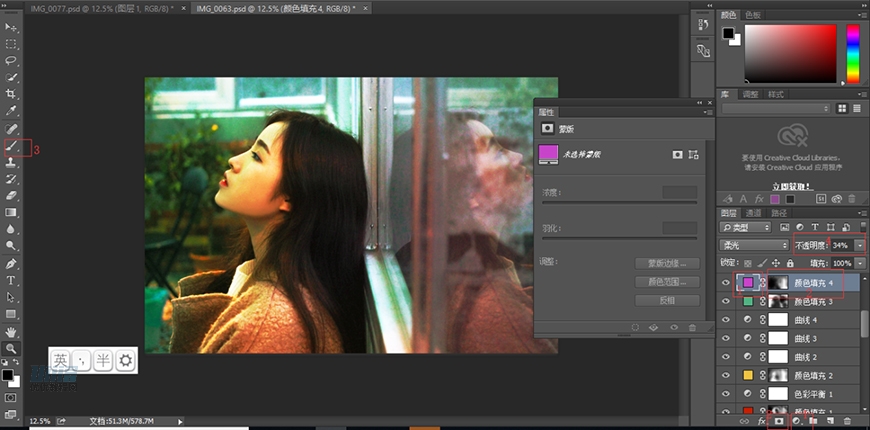
⒁新建一个黑白色的渐变映射,调整不透明度为12%,降低其饱和度。
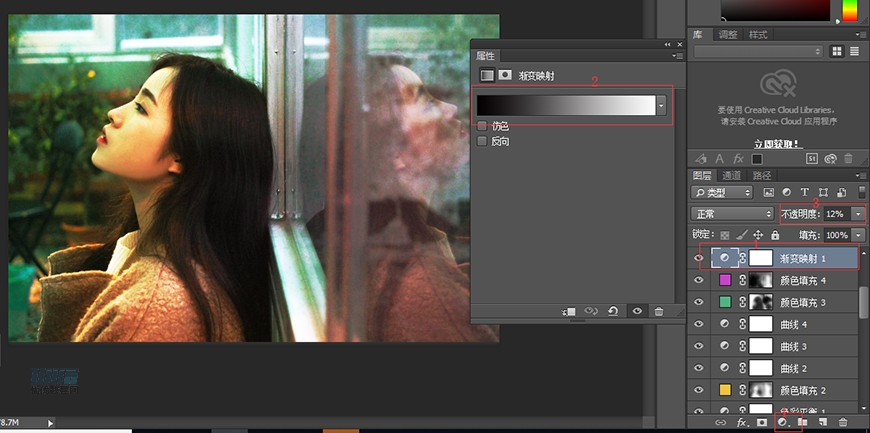
⒂用插件“EXPOSURE 7”给照片添加边缘发光效果。
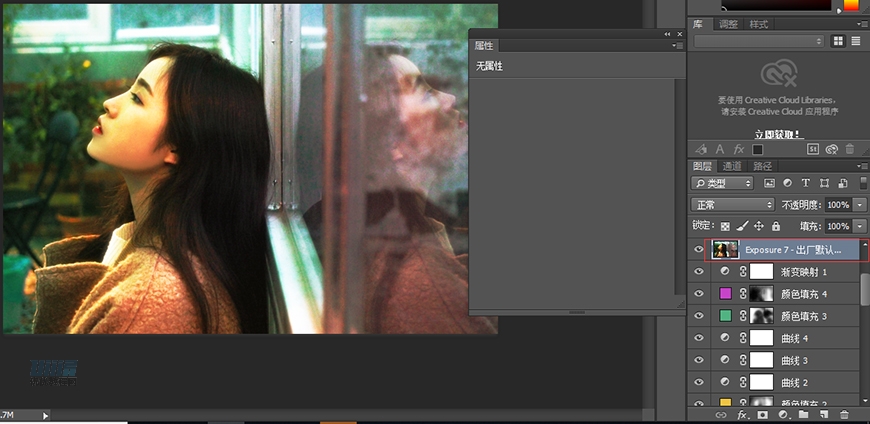
⒃“滤镜→CAMERA RAW滤镜”降低照片噪点。然后添加蒙版用画笔擦除脸部。
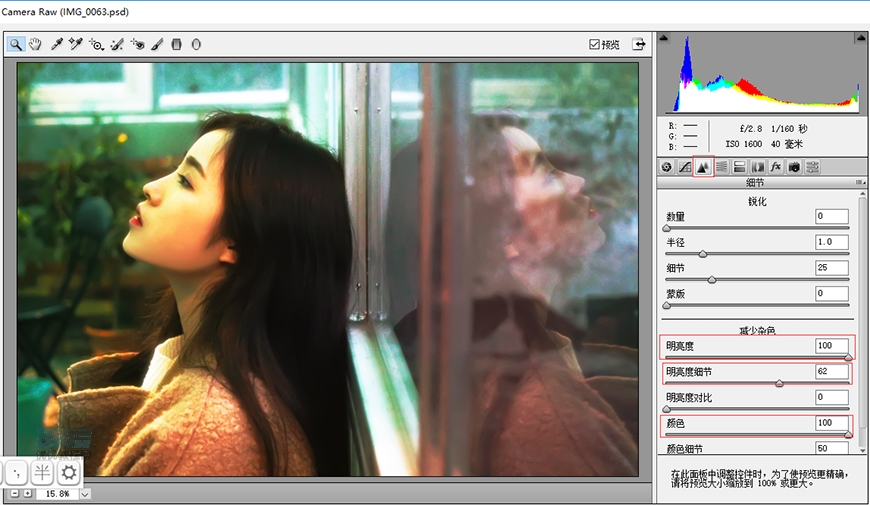
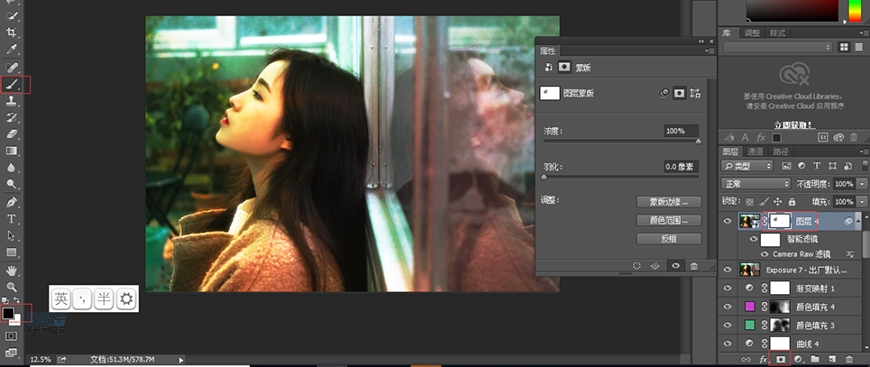
⒄调整可选颜色中的红色和黄色,使肤色调整的偏向一点红,并调整不透明度。
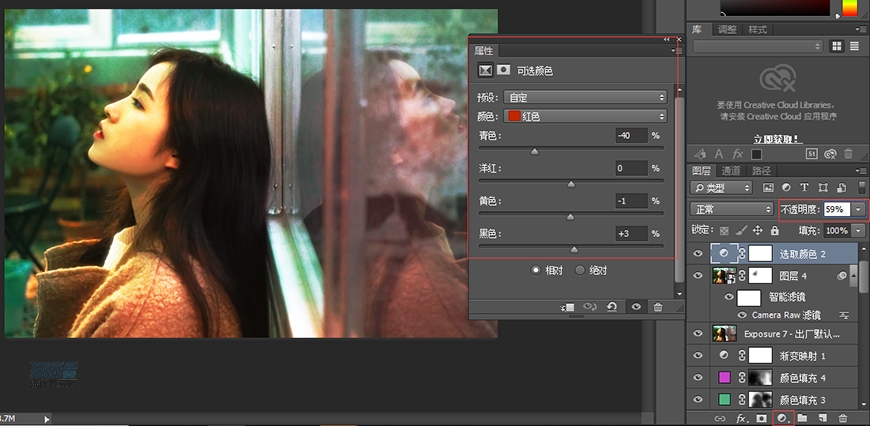
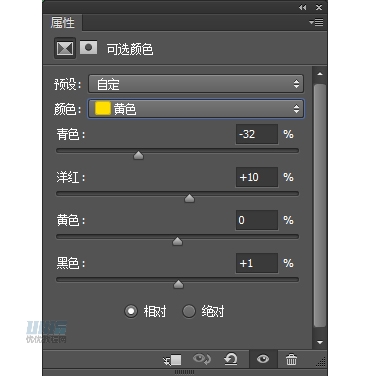
⒅建立一个红色的纯色图层,用蒙版擦除人物以外的区域,调整不透明度为10%。
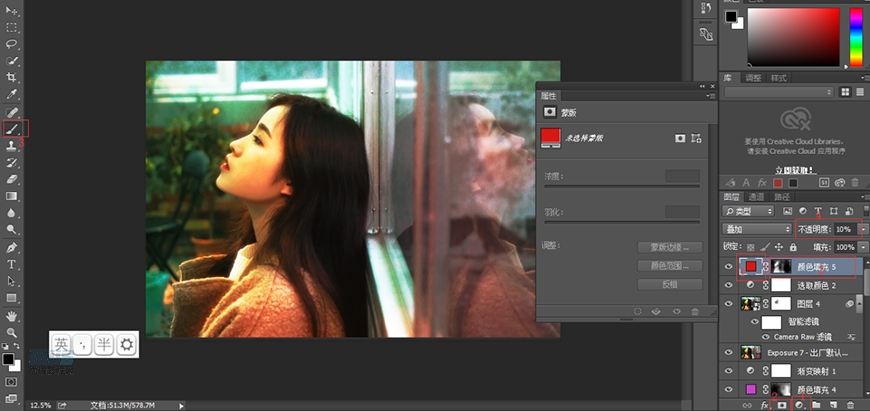
 情非得已
情非得已
推荐文章
-
 复古效果:用PS调出儿童照片复古电影效果2019-08-02
复古效果:用PS调出儿童照片复古电影效果2019-08-02
-
 暖色效果:用PS调出外景人像暖黄色效果2019-07-29
暖色效果:用PS调出外景人像暖黄色效果2019-07-29
-
 清新人像:用PS调出逆光人像小清新效果2019-04-16
清新人像:用PS调出逆光人像小清新效果2019-04-16
-
 电影色调:用PS减法调出电影胶片效果2019-03-29
电影色调:用PS减法调出电影胶片效果2019-03-29
-
 复古效果:PS调出人像复古电影艺术效果2019-01-17
复古效果:PS调出人像复古电影艺术效果2019-01-17
-
 Photoshop调出外景人像暖色淡雅效果2018-11-29
Photoshop调出外景人像暖色淡雅效果2018-11-29
-
 Photoshop调出梦幻唯美风格的少女照片2018-10-17
Photoshop调出梦幻唯美风格的少女照片2018-10-17
-
 Photoshop详细解析夜景风光如何后期修图2018-09-29
Photoshop详细解析夜景风光如何后期修图2018-09-29
-
 Photoshop调出清晨村庄照片暖色效果2018-09-29
Photoshop调出清晨村庄照片暖色效果2018-09-29
-
 Photoshop调出婚纱外景春夏秋冬四季效果2018-09-20
Photoshop调出婚纱外景春夏秋冬四季效果2018-09-20
热门文章
-
 Photoshop结合CR修出通透干净的人像肤色2021-03-04
Photoshop结合CR修出通透干净的人像肤色2021-03-04
-
 Photoshopo调出外景人像金黄色皮肤效果2021-03-05
Photoshopo调出外景人像金黄色皮肤效果2021-03-05
-
 Photoshopo调出外景人像金黄色皮肤效果
相关文章1692021-03-05
Photoshopo调出外景人像金黄色皮肤效果
相关文章1692021-03-05
-
 Photoshop调出外景人像暗色艺术效果
相关文章16882020-03-19
Photoshop调出外景人像暗色艺术效果
相关文章16882020-03-19
-
 秋季效果:用PS把外景人像调出秋季效果
相关文章17512019-11-08
秋季效果:用PS把外景人像调出秋季效果
相关文章17512019-11-08
-
 清新效果:用PS调出外景人像小清新效果
相关文章20762019-08-30
清新效果:用PS调出外景人像小清新效果
相关文章20762019-08-30
-
 清新效果:用PS调出干净通透的儿童照片
相关文章12472019-08-15
清新效果:用PS调出干净通透的儿童照片
相关文章12472019-08-15
-
 秋季效果:用PS调出古风人像秋季粉红效果
相关文章10102019-08-06
秋季效果:用PS调出古风人像秋季粉红效果
相关文章10102019-08-06
-
 清新效果:用PS调出校园人像小清新效果
相关文章6332019-08-06
清新效果:用PS调出校园人像小清新效果
相关文章6332019-08-06
-
 冷色效果:用PS调出人像照片时尚冷色调
相关文章10902019-08-05
冷色效果:用PS调出人像照片时尚冷色调
相关文章10902019-08-05
